Apple lar deg endre hvordan klokken vises på iPhone-låseskjermen. Her kan du lære alt om det.
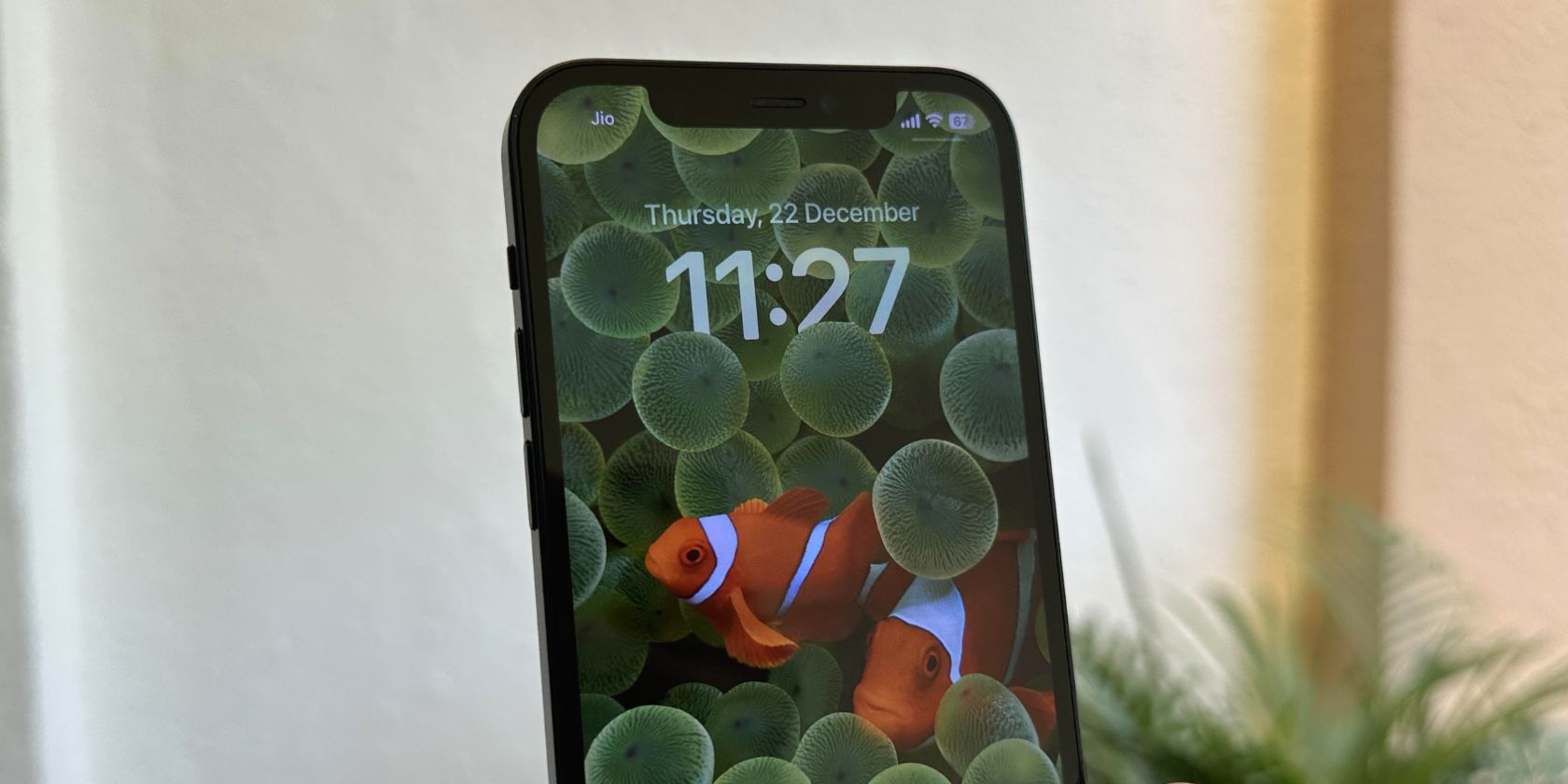
Apple brakte mange tilpasningsmuligheter til iPhones med sin iOS 16-programvareoppdatering. Låseskjermen, som så marginale endringer gjennom årene, kan nå være mer funksjonell og personlig.
Her utforsker vi hvordan du kan tilpasse klokken på låseskjermen for å få iPhone til å se unik ut eller øke brukervennligheten ved å bytte til et 24-timers format.
Innholdsfortegnelse
Slik endrer du klokkestil og skrift på iPhone
Den første endringen du kan gjøre for å tilpasse iPhone-låseskjermen inkluderer fonten og tallene for klokken. Du kan endre disse ved å følge trinnene nedenfor:
Listen nedenfor forklarer de tre tilpasningsalternativene du vil se.
- Du kan velge mellom seks fonter fra popup-vinduet, med fargevalg og en vektskyveknapp for klokken under. Standardfargen er satt fra nyansene på bakgrunnsbildet ditt, men du kan sveipe rundt og velge en solid farge også.
- Hvis du trykker på Globe-ikonet, vises de forskjellige tilgjengelige tallene. Du kan velge mellom arabisk, arabisk indisk, devanagari, khmer og burmesisk.
- Til slutt, avhengig av typen bakgrunn du har angitt, kan du aktivere eller deaktivere dybdeeffekt. For bakgrunnsbilder valgt fra samlinger, trykk på dybdeeffekt-knappen nederst til venstre. For bakgrunnsbilder fra fotobiblioteket ditt, trykk på ellipseikonet nederst til høyre og velg Dybdeeffekt.
Dybdeeffekt aktiveres automatisk hvis din iPhone kan lage separate lag i bakgrunnsbildet. Hvis Depth Effect ikke fungerer, må du bruke et annet bakgrunnsbilde eller flytte motivet på riktig måte.
Bruk en 24-timers klokke på iPhone-låseskjermen
Mens trinnene ovenfor hjelper til med å tilpasse hvordan klokken din ser ut, kan du også få den til å se annerledes ut eller mer å foretrekke ved å bytte til 24-timers tidsformat. For å gjøre dette, følg disse trinnene:
Tilpass iPhone-klokken etter eget ønske
Personalisering på smarttelefoner har ofte vært sentrert rundt endringer som er gjort på startskjermen. Men med låseskjermen i ferd med å bli et annet fokuspunkt på iPhone, er det flere steder å tilpasse enn før. Å legge til Apple Watch-lignende widgets og muligheten til å sette opp flere låseskjermer er velkomne tillegg.
Totalt sett er vi glade for å se disse endringene og håper Apple fortsetter å bringe flere kreative og morsomme måter å tilpasse iPhone-ene våre på, enten det involverer startskjermen eller låseskjermen.

